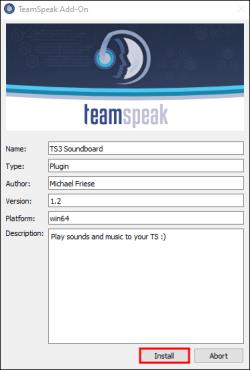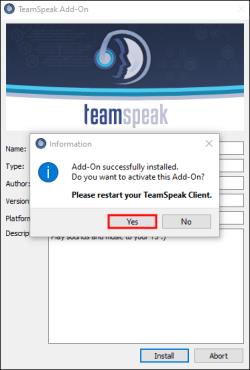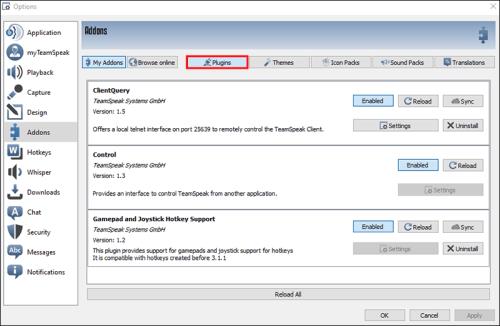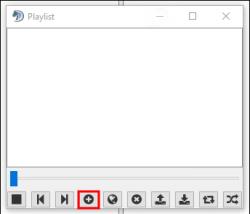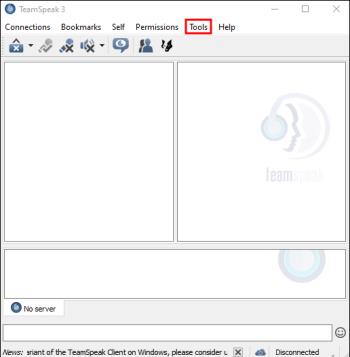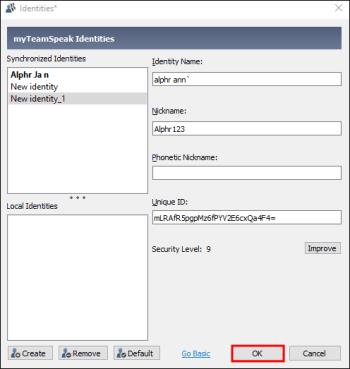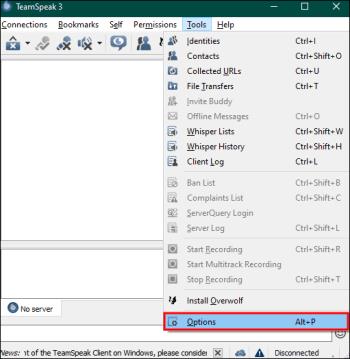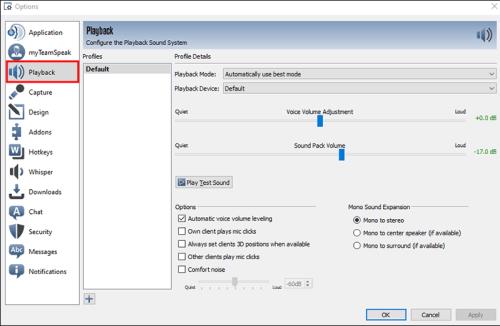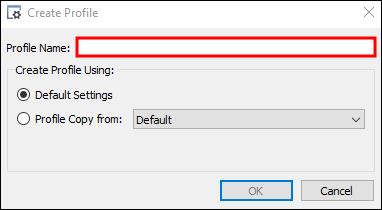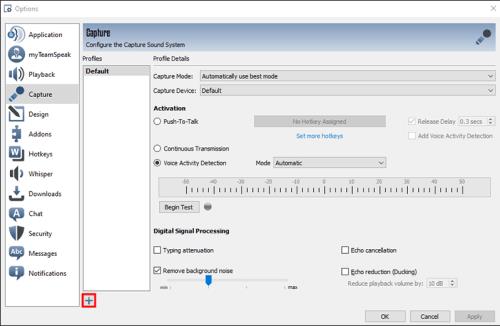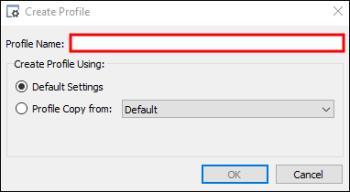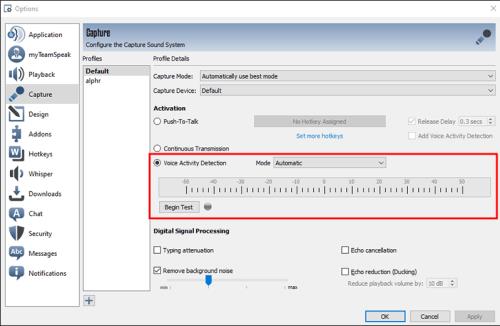Neatkarīgi no tā, vai jums patīk tiešsaistes vairāku spēlētāju cīņas royale un FPS spēles, piemēram, Apex Legends vai MMORPG spēles, piemēram, World of Warcraft, iespējams, vienā vai otrā brīdī esat izmantojis TeamSpeak (TS). Šis lieliskais VoIP pakalpojums ļauj jums izveidot efektīvu un anonīmu balss saziņu ar citiem spēlētājiem, kuri spēlē tiešsaistes spēli vienlaikus ar jums.

Bet, ja vienmēr esat vēlējies atskaņot mūziku spēlēšanas laikā, TeamSpeak var to īstenot. Šajā rakstā jūs redzēsit dažādas metodes un detalizētus skaidrojumus par to, kā sākt pievienot savu mūzikas atskaņošanas sarakstu savai spēļu pieredzei.
TeamSpeak iestatīšana
TeamSpeak nav vietējo funkciju, kas ļautu atskaņot mūziku tieši. Tomēr ir vairāki veidi, kā varat atskaņot mūziku, izmantojot TeamSpeak. Viņiem visiem ir nepieciešama papildu iestatīšana un sava veida spraudnis, kas ļaus atskaņot mūziku. Pirms sākat, noteikti lejupielādējiet jaunāko TeamSpeak versiju savai operētājsistēmai.
Atskaņojiet mūziku, izmantojot TS3 Soundboard spraudni
Ja vēlaties vienkāršāko veidu, kā atskaņot mūziku no datora tieši programmā TeamSpeak, jums ir jāiestata TS3 Soundboard Plugin. Tas ir nepieciešams arī, lai atskaņotu mūziku no citiem avotiem, piemēram, YouTube, Spotify un Tidal. Lai iespējotu spraudni, izpildiet šos vienkāršos norādījumus:
- Dodieties uz spraudņa vietni un lejupielādējiet jaunāko versiju savai operētājsistēmai (Windows, Mac vai Linux).
- Atveriet un instalējiet lejupielādēto failu TeamSpeak spraudnim.
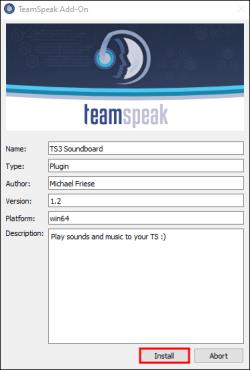
- Apstipriniet Jā, lai to instalētu, un vēlreiz Jā, lai aktivizētu spraudni.
Kad TeamSpeak ir restartēts, jums vajadzētu redzēt uznirstošo logu ar uzrakstu “Atskaņošanas saraksts”. Ja neredzat uznirstošo logu, galvenajā joslā atveriet sadaļu Rīki un pēc tam izvēlieties Opcijas . Šeit sānjoslā atlasiet Papildinājumi un iespējojiet Soundboard.
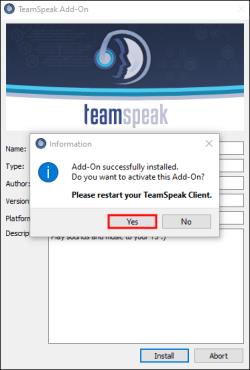
- Programmas TeamSpeak augšējā izvēlnē atveriet sadaļu Spraudņi , pēc tam noklikšķiniet uz Soundboard un atlasiet Rādīt atskaņošanas sarakstu .
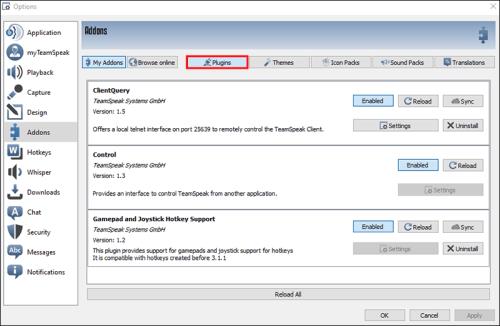
- Noklikšķiniet uz plusa (+) zīmes uznirstošā loga apakšējā daļā un atlasiet dziesmas, kuras vēlaties pievienot no datora.
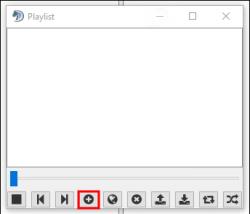
- Atlasiet Atvērt .
Mūzikas pievienošana, izmantojot MusicBot vietnē TeamSpeak
Ja vēlaties atskaņot mūziku pakalpojumā TeamSpeak no vietnes, mūzikas atskaņotāja datorā vai izmantojot tādus pakalpojumus kā Spotify vai Tidal, jums ir jāizmanto TS3 Soundboard spraudnis un virtuālais audio kabelis (VAC). Pirms iestatīšanas procesa sākšanas noteikti lejupielādējiet savai operētājsistēmai paredzēto virtuālo audio kabeli. VAC ļaus iestatīt audio ievades un izvades ierīces un izveidot virtuālos kabeļus, kas kalpos kā ceļi.
Lūk, kā iestatīt TeamSpeak, lai jūsu MusicBot varētu atskaņot mūziku, izmantojot citus pakalpojumus.
- Atveriet TeamSpeak un dodieties uz Rīki un identitātes .
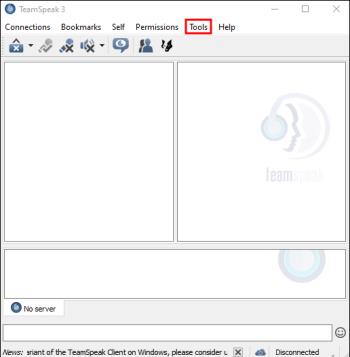
- Noklikšķiniet uz Pievienot , lai pievienotu jaunu profilu, pārdēvējiet to un noklikšķiniet uz Labi .
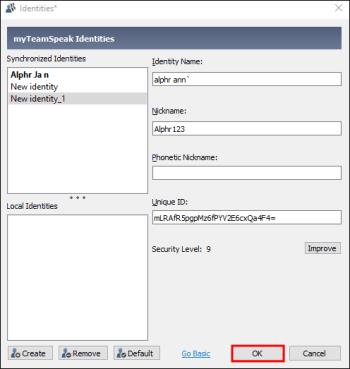
- Atveriet sadaļu Grāmatzīme un izvēlieties Pievienot grāmatzīmi, lai pievienotu etiķetes nosaukumu, adresi un lietotājvārdu. (Lietotājvārdi būs tādi paši kā profilu nosaukumi.)

- Nolaižamajās izvēlnēs Identitāte , Uztveršana un Atskaņošana atlasiet jauno profilu, ko izveidojāt , atlasiet Lietot un noklikšķiniet uz Labi .
- Atkal dodieties uz Grāmatzīmes un ar peles labo pogu noklikšķiniet uz jaunā lietotājvārda, atlasiet Savienot jaunā cilnē .

- Noklikšķiniet uz Iestatījumi un izvēlieties Opcijas .
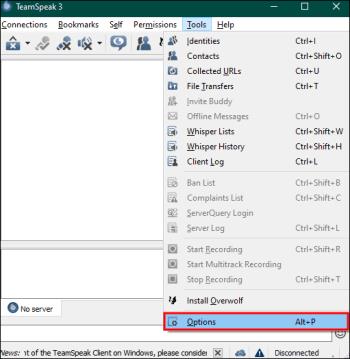
- Uznirstošajā logā kreisajā sānjoslā atlasiet Atskaņošana un noklikšķiniet uz plusa (+) zīmes.
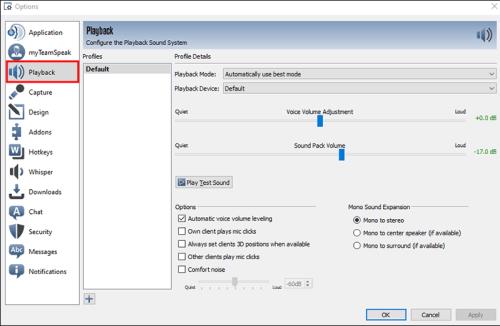
- Piešķiriet savam profilam nosaukumu, izvēlieties noklusējuma opcijas un iestatiet Balss skaļuma regulēšanu un Skaņas pakotnes skaļumu uz klusu.
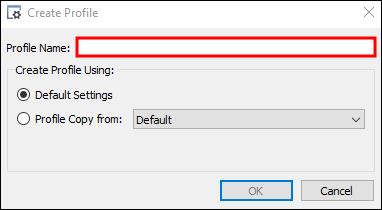
No šejienes ir pienācis laiks norādīt atskaņošanas ierīci:
- Sadaļā “Atskaņošanas ierīce” atlasiet Line 1 VAC un noklikšķiniet uz Apply .
- Uznirstošā loga sānjoslā pārejiet uz sadaļu Capture un izveidojiet jaunu profilu, noklikšķinot uz plusa (+) zīmes.
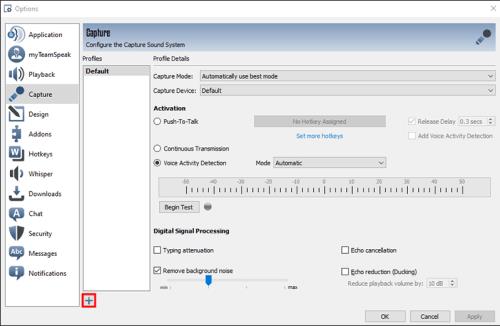
- Piešķiriet savam profilam nosaukumu un atlasiet noklusējuma opcijas.
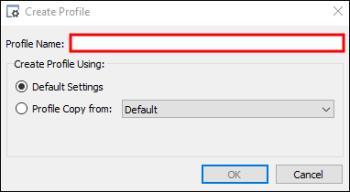
- Noklikšķiniet uz Balss aktivizācijas noteikšana un iestatiet to uz zemāko iestatījumu.
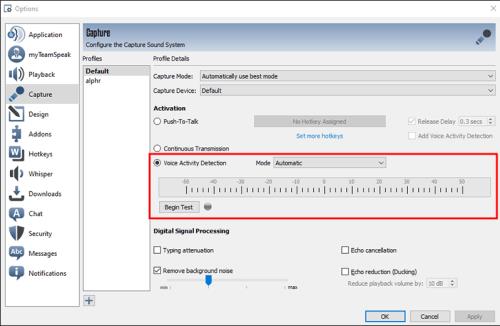
Tagad ir pienācis laiks norādīt, no kurienes nāks jūsu mūzika:
Spotify
- Dodieties uz Izlīdzināt .
- Pārejiet uz Iestatījumi un pēc tam uz Ierīce .
- Atlasiet Line One VAC (to pašu, kuru iestatījāt iepriekš TS).
Plūdmaiņas
- Atlasiet Iestatījumi un noklikšķiniet uz Straumēšana .
- Izvēlieties Line One VAC izvadi.
YouTube
Varat atskaņot savu iecienītāko YouTube atskaņošanas sarakstu, izmantojot TeamSpeak vairākos veidos. Metode galvenokārt ir atkarīga no izmantotā robotprogrammatūras. Viena no vienkāršākajām metodēm ir izmantot klienta komandu !link un ielīmēt URL savā atskaņošanas sarakstā blakus tai.
Papildu padomi mūzikas pievienošanai TeamSpeak
Pirms mūzikas atskaņošanas, izmantojot TeamSpeak, ir jāņem vērā dažas lietas.
Servera atļaujas
Ja neizmantojat savu serveri, jums ir jāpārliecinās, ka jums ir nepieciešamās atļaujas, lai savā TeamSpeak serverī izmantotu ārēju programmatūru vai robotprogrammatūras. Servera administratoriem, iespējams, būs jāpiešķir īpašas atļaujas robotu integrācijai.
Kvalitāte un joslas platums
Ir jāņem vērā atskaņotās mūzikas kvalitāte un skaļums. Augstas kvalitātes audio faili vai pārmērīgs skaļums var ietekmēt saziņu vai noslogot joslas platumu.
Cieņas vadlīnijas
Vienmēr ievērojiet servera noteikumus un vadlīnijas par mūzikas robotu vai ārējo lietojumprogrammu izmantošanu. Cieniet citu vēlmes un izvairieties no sarunu traucēšanas. Citiem cilvēkiem var nepatikt klausīties mūziku fonā vai sarunu laikā ar citiem.
Pirms spēlēšanas jautājiet
Varētu domāt, ka mūzikas atskaņošana visiem paaugstinās komandas garu. Tomēr citiem jūsu grupas dalībniekiem var nebūt tāda pati mūzikas gaume vai arī viņu mūzika jau skan fonā.
FAQ
Vai es varu atskaņot radio pakalpojumā TeamSpeak?
Jūs to varat izdarīt, taču, lai to izdarītu, jums būs jāizmanto programma MusicBot. Dažas radiostacijas piedāvā padziļinātas apmācības par to, kā atskaņot savu radiostaciju, izmantojot TeamSpeak. Dažreiz tas notiek, izmantojot populārākos spraudņus, piemēram, TS3; citiem ir nepieciešami savi robotprogrammatūras vai spraudņi.
Vai es varu pievienot vairākus TS3 MusicBots savam TeamSpeak?
Jā tu vari. Ar vienu privātu licenci varat pievienot līdz sešiem robotiem. Viņi vienlaikus var izveidot savienojumu ar vienu TeamSpeak un vienu Discord serveri.
Vai varu atskaņot mūziku tieši caur TeamSpeak bez ārējas programmatūras vai robotprogrammatūras?
TeamSpeak nav vietējā atbalsta mūzikas atskaņošanai lietojumprogrammā. Lai pievienotu mūziku, jums būs jāizmanto ārēja programmatūra, piemēram, virtuālais audio kabelis vai mūzikas robots.
Vai man ir vajadzīgas administratīvās atļaujas TeamSpeak serverī, lai integrētu mūzikas robotu?
Jā, robotprogrammatūras integrēšanai TeamSpeak serverī bieži ir nepieciešamas administratīvās atļaujas. Jums var būt nepieciešama atļauja, lai instalētu programmatūru, mainītu iestatījumus vai pārvaldītu servera konfigurācijas.
Vai mūzikas atskaņošana pakalpojumā TeamSpeak ietekmēs balss tērzēšanas kvalitāti vai radīs aizkavi?
Pati mūzikas atskaņošana var būtiski neietekmēt balss tērzēšanas kvalitāti vai izraisīt aizkavi, taču augstas kvalitātes audio faili vai pārmērīgs skaļums var noslogot joslas platumu, kas var ietekmēt balss sakaru kvalitāti.
Vienmēr pārbaudiet iestatījumus iepriekš, lai atrastu pareizo līdzsvaru starp mūzikas baudījumu un skaidras saziņas uzturēšanu sarunu laikā TeamSpeak.
Izbaudiet melodiju kopīgošanu ar savu komandu
Neatkarīgi no tā, vai izmantojat TeamSpeak biznesam vai spēlēm, mūzikas kopīgošana var uzlabot atmosfēru un uzsākt sarunu starp komandas biedriem. Lai gan TS nav vietējās mūzikas iespēju, VAC vai MusicBot izvēle var palīdzēt atskaņot savus iecienītākos. Pareizs mūzikas un komunikācijas līdzsvars var sniegt jaunu dimensiju kopējā TS pieredzē.
Vai jūs vai jūsu komandas locekļi izmēģinājāt kādu no aprakstītajām metodēm? Vai šajā procesā esat saskāries ar kādām problēmām? Dalieties pieredzē komentāru sadaļā.